Índice da página
Sobre o autor
Tópicos quentes
Atualizado em 04/01/2026
Se você quiser identificar arquivos e pastas grandes que consomem espaço valioso no disco rígido do seu Mac, um analisador de uso de disco do Mac é a melhor escolha. Como o nome sugere, este utilitário tem a capacidade de escanear a estrutura de arquivos do seu disco, analisar o espaço restante em disco e visualizar seus arquivos e pastas. Em nossas vidas diárias, ele nos ajuda a analisar o uso do espaço em disco verificando o tamanho de cada pasta, subpasta e arquivo em nossa unidade.
Neste artigo, você aprenderá:
- Os 6 principais analisadores de uso de disco para Mac: EaseUS Partition Master , Inspector , Disk Drill , DaisyDisk , Nektony e Disk Usage Analyzer
- Como selecionar o melhor analisador de uso de disco para Mac
- Como liberar espaço em disco no Mac
#1. EaseUS Partition Master para Mac
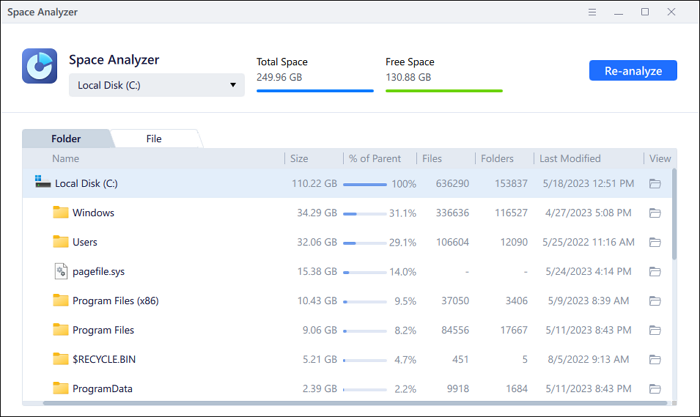
O EaseUS Partition Master para Mac é a primeira ferramenta recomendada para analisar o espaço em disco , testar a velocidade do disco rígido do Mac, verificar a integridade do disco rígido no Mac , etc. Para ser mais preciso, este analisador de espaço em disco para Mac pode ajudar os usuários a verificar o status de seus discos internos ou externos e receber recomendações para melhorar o desempenho do disco.
Principais recursos do EaseUS Disk Usage Analyzer para Mac:
- Mostre aos usuários as porcentagens de espaço total, usado e não utilizado e exiba o tamanho do arquivo no formato mais ilustrativo GB/MB/KB.
- Os usuários podem acessar arquivos rapidamente navegando até visualizações de arquivos ou tentativas de pastas
- Remova arquivos indesejados e ocultos com seu recurso de Limpeza de Disco ou exclusão de partição
- Fornece recursos adicionais, como clonagem, atualização do macOS, remoção de criptografia do BitLocker, conversão de FAT32 para NTFS ou exFAT sem perda de dados, etc.
#2. Analisador de Espaço em Disco: Inspetor

A Apple tem seu próprio analisador de uso de disco para Mac, o Inspector. Ele identifica os maiores arquivos e pastas que ocupam espaço valioso no disco rígido. Um diagrama simples, tipo sunburst, permite que você escaneie a estrutura de arquivos do seu disco, analise o espaço restante do disco e exiba seus arquivos e pastas.
Principais recursos do Inspector:
- Analisar o uso do espaço em disco no Mac
- Visualizar o uso do disco
- Descubra o que está ocupando espaço no seu disco rígido
- Localize os arquivos e pastas grandes
- Limpe os arquivos antigos não utilizados no disco de inicialização do seu Mac
- Veja o tamanho do armazenamento purgável
#3. Broca de disco

Com o suporte do Disk Drill, seu analisador de espaço em disco rígido para Mac pode visualizar seu disco rígido, identificar arquivos que ocupam muito espaço e excluí-los ou movê-los para abrir espaço para novos arquivos.
Principais recursos do aplicativo Disk Space Analyzer para Mac do Disk Drill:
- Verifique o espaço no disco rígido do seu Mac
- Exiba o que está ocupando espaço em seu disco
- Mova duplicatas e arquivos desnecessários para a Lixeira
#4. Disco Margarida

DaisyDisk é um analisador de uso de disco premium para Mac. Ele mostra um diagrama sunburst de arquivos em um disco rígido para ajudar a localizar ou excluir arquivos grandes. Enquanto isso, ele pode exibir visualizações de arquivos usando o Quick Look. Ele também permite que o usuário olhe para o arquivo no Finder e o exclua ou transfira.
Principais recursos do DaisyDisk:
- Remover arquivos duplicados
- Executar limpeza de disco
- Detecte o espaço oculto na sua unidade
- Excelente design visual e de interface gráfica
- Suporte M3 Macs
#5. Nectônia

Este analisador de uso de disco do Mac pode encontrar os arquivos que ocupam mais espaço no seu Mac e liberar espaço copiando, movendo ou removendo conteúdo volumoso. Por exemplo, ele permite que você elimine programas e plug-ins indesejados do seu smartphone de forma simples e rápida. Além disso, ele fornece uma visão geral completa dos aplicativos instalados e arquivos de lixo indesejados, simplificando a limpeza dos dispositivos.
Principais características do Nektony:
- Otimizar o uso do espaço em disco
- Otimize a RAM e acelere seu Mac otimizando a RAM
- Remover cache, logs e outros arquivos inúteis
- Os requisitos gerais do 3DS
#6. Inventário de Disco X

Este programa freeware simples mostra os tamanhos de arquivos e pastas como mapas de árvore para visualização conveniente. Se você já se perguntou para onde foi todo o seu espaço em disco, o Disk Inventory X pode ajudar você a descobrir.
Principais recursos do Disk Inventory X:
- Apresentar uma visão geral visual do uso do espaço de armazenamento, permitindo que você determine quais pastas usam mais espaço de armazenamento rapidamente
- Visualização em árvore de arquivos e pastas
- Remover arquivos duplicados
Como selecionar o melhor analisador de uso de disco para Mac
Não é fácil escolher o melhor analisador de uso de disco para Mac. Existem vários itens disponíveis que afirmam ser capazes de fazer o trabalho. A seguir estão alguns aspectos a serem considerados ao selecionar um aplicativo para avaliar o espaço em disco do seu Mac.
⚒️Características : Os recursos de uma ferramenta de terceiros são a prioridade. Nesse caso, o analisador de uso de disco do Mac selecionado deve ser capaz de analisar o espaço em disco do seu Mac. Ele também pode ajudar você a excluir arquivos duplicados ou desnecessários para liberar espaço.
🆙Recursos adicionais : Os analisadores de disco são frequentemente empacotados com software de backup e recuperação. Seria muito melhor se o analisador de uso de disco do Mac escolhido tivesse mais funções.
😊Facilidade de uso : Um prático analisador de uso de disco para Mac deve ter uma GUI (interface gráfica de usuário) intuitiva, guias claros e etapas operacionais fáceis de seguir.
💲Preço : O preço também é um fator essencial. A maioria dos usuários prefere ferramentas de terceiros gratuitas e funcionais em vez das pagas, especialmente para usuários com orçamento limitado.
Como liberar espaço em disco no Mac
Se você deseja liberar espaço em disco no Mac facilmente, a maneira mais eficiente é mover seus documentos grandes ou dados valiosos para um disco rígido externo usando o EaseUS Partition Master para Mac.
Etapa 1. Conecte seu dispositivo removível ao Mac e execute o EaseUS Partition Master.
Clique em "Clonar" no painel esquerdo, na seção Habilidades, clique no ícone " + " para selecionar um dispositivo externo de origem que você deseja clonar.
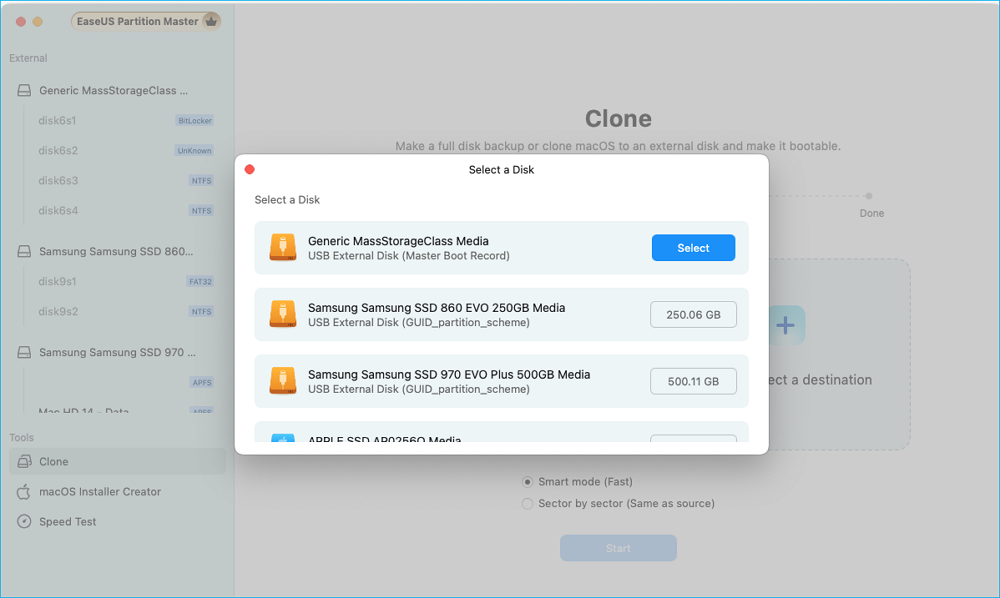
Etapa 2. Selecione um novo disco de destino para clonar o disco removível selecionado - HDD/SSD externo, USB ou cartão SD.
Quando os dispositivos de armazenamento externo de origem e de destino estiverem selecionados, clique em "Iniciar" para começar.
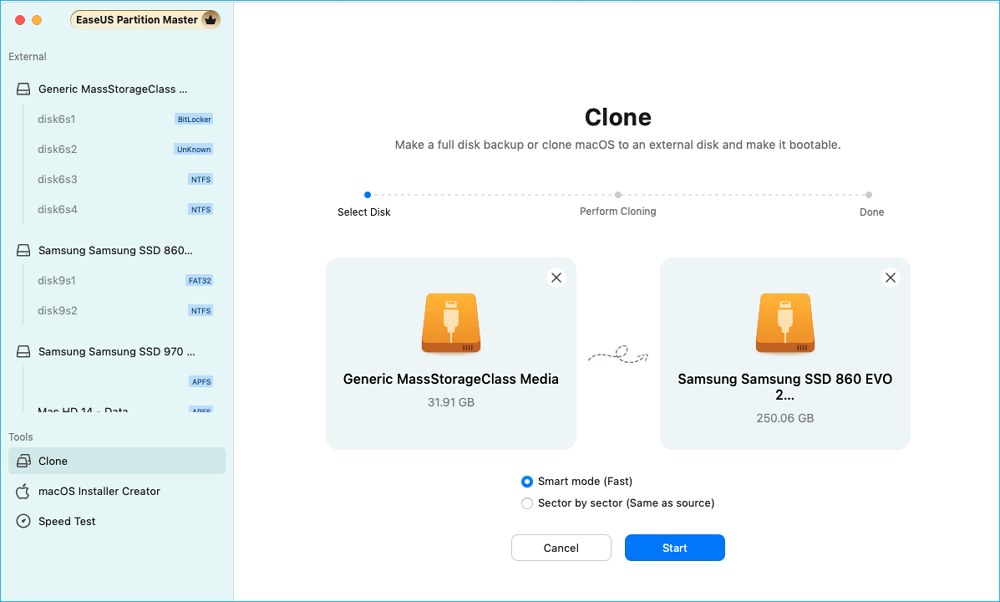
Etapa 3. Clique em "Sim" quando o EaseUS Partition Master para Mac solicitar que você confirme a operação.
Etapa 4. Aguarde pacientemente para que o EaseUS Partition Master para Mac conclua o processo de clonagem.
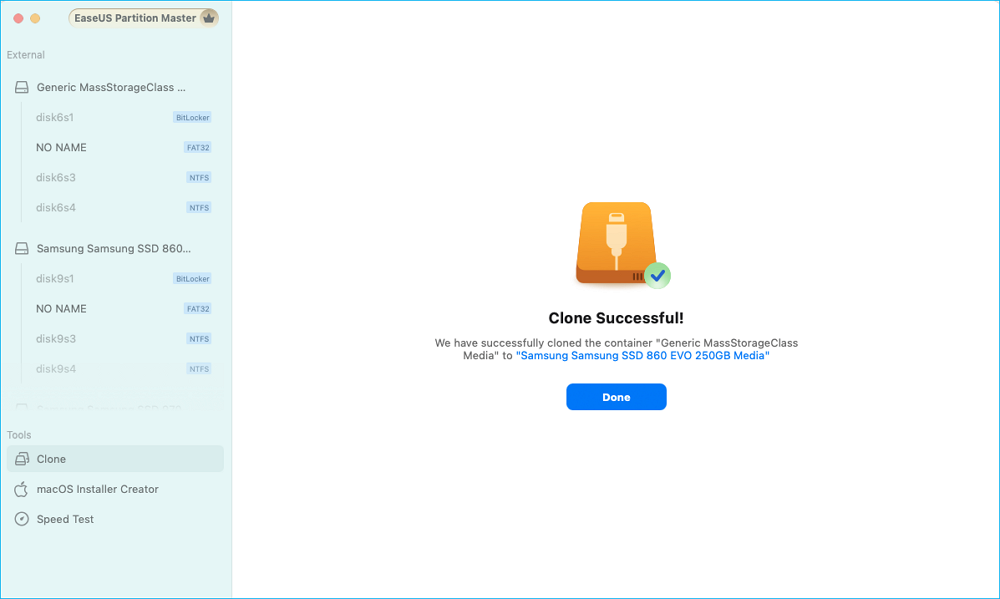
Conclusão
Procurando o melhor analisador de uso de disco para Mac ? Este artigo apresenta os seis principais analisadores de uso de disco para Mac, comparando seus recursos e vantagens. Ao explorar essas opções, você obterá insights sobre como escolher o analisador de uso de disco mais adequado para seu Mac com base em suas necessidades específicas. Além disso, guiaremos você por um método prático e descomplicado para liberar espaço em disco no seu Mac, garantindo desempenho e eficiência ideais.
Como podemos te ajudar
Sobre o autor
Atualizado por Jacinta
"Obrigada por ler meus artigos. Espero que meus artigos possam ajudá-lo a resolver seus problemas de forma fácil e eficaz."
Escrito por Leonardo
"Obrigado por ler meus artigos, queridos leitores. Sempre me dá uma grande sensação de realização quando meus escritos realmente ajudam. Espero que gostem de sua estadia no EaseUS e tenham um bom dia."
Revisão de produto
-
I love that the changes you make with EaseUS Partition Master Free aren't immediately applied to the disks. It makes it way easier to play out what will happen after you've made all the changes. I also think the overall look and feel of EaseUS Partition Master Free makes whatever you're doing with your computer's partitions easy.
Leia mais -
Partition Master Free can Resize, Move, Merge, Migrate, and Copy disks or partitions; convert to local, change label, defragment, check and explore partition; and much more. A premium upgrade adds free tech support and the ability to resize dynamic volumes.
Leia mais -
It won't hot image your drives or align them, but since it's coupled with a partition manager, it allows you do perform many tasks at once, instead of just cloning drives. You can move partitions around, resize them, defragment, and more, along with the other tools you'd expect from a cloning tool.
Leia mais
Artigos relacionados
-
Guia Completo para Migrar Windows 11 para Novo HD ou SSD
![author icon]() Rita 2025/12/28
Rita 2025/12/28 -
8 maneiras de corrigir erro de pouco espaço em disco no Windows 11/10/8/7 [2026 novo]
![author icon]() Rita 2026/01/04
Rita 2026/01/04 -
Converter FAT32 para NTFS sem Perda de Dados [Maneira Fácil 2026]
![author icon]() Rita 2026/01/04
Rita 2026/01/04 -
Redefinição do PIN da Microsoft | Tutorial de como fazer com guia de imagens
![author icon]() Leonardo 2025/11/02
Leonardo 2025/11/02
Temas quentes em 2025
EaseUS Partition Master

Gerencie partições e otimize discos com eficiência








